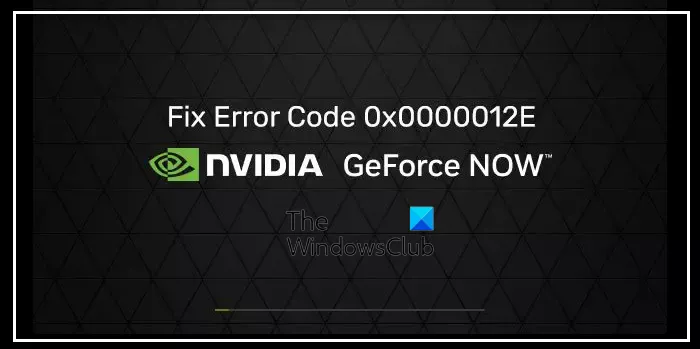En jouant à un jeu sur NVIDIA GeForce MAINTENANT , si vous rencontrez un code d'erreur indiquant 0x0000012E , cet article vous sera très utile. Nous avons reçu la même erreur et voici comment nous avons résolu le problème afin que vous puissiez contourner l'erreur et jouer à votre jeu préféré sur GeForce NOW.
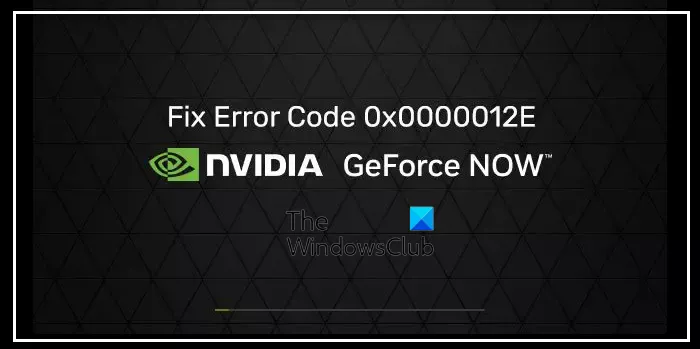
Correction du code d'erreur GeForce NOW 0x0000012E
Pour corriger le code d'erreur GeForce NOW 0x0000012E sur votre ordinateur Windows, suivez ces solutions :
- Vérifier les exigences de connexion Internet
- Vérifier la configuration matérielle requise
- Exécuter en tant qu'administrateur
- Autres suggestions.
Avant de commencer, nous vous suggérons tu attends un moment puisque de nombreux utilisateurs n’ont rien fait pour résoudre ce problème. Il peut arriver que vous trouviez cette erreur en raison d’un problème. Parfois, un simple redémarrage peut résoudre le problème sur votre ordinateur. Si vous avez récemment mis à jour votre pilote graphique ou installé un nouveau pilote directement ou indirectement lié au moniteur, aux graphiques, au gameplay, etc., nous vous suggérons redémarrez votre ordinateur une fois.
1] Vérifiez les exigences de connexion Internet
Que vous utilisiez une application ou un navigateur Windows, vous devez disposer d’une bonne connexion Internet. Selon la déclaration officielle, si vous souhaitez jouer à des jeux en 720p à 60 FPS, vous devez disposer d'au moins 15 Mbps de vitesse. Si vous souhaitez jouer à des jeux en 1080p et 60 FPS, vous devez disposer d'au moins 25 Mbps de vitesse Internet. Si vous ne disposez pas d’une telle connexion Internet, nous vous recommandons fortement d’opter pour celle-ci.
Vous pouvez également modifier la qualité du streaming à partir du panneau des paramètres. Pour cela, ouvrez le panneau Paramètres et dirigez-vous vers le QUALITÉ DE DIFFUSION section.
En outre, il est suggéré de vérifier une fois votre connexion Internet pour détecter tout problème de perte de ping. Vous pouvez les utiliser outils de surveillance ping gratuits pour obtenir un rapport détaillé.
2] Vérifiez les autres exigences
Sous Windows 11/10, il existe principalement deux manières d'utiliser GeForce NOW pour jouer à des jeux : en utilisant l'application et le navigateur. Si vous utilisez une version 32 bits de Windows 10, vous ne pouvez pas utiliser GeForce NOW. Il est recommandé d'utiliser la version 64 bits de Windows.
En dehors de cela, si vous souhaitez diffuser le jeu, vous devez disposer d’une connexion Ethernet filaire ou d’un routeur Wi-Fi 5 GHz connecté à votre ordinateur.
compartir office 365
En parlant de navigateur, nous vous suggérons toujours d'utiliser la dernière version du navigateur, comme Google Chrome ou Microsoft Edge. Tu devrais mettre à jour le navigateur à la dernière version.
3] Exécuter en tant qu'administrateur
L'application GeForce NOW nécessite certaines autorisations administratives pour vous permettre de jouer à des jeux sur votre ordinateur. Même si vous utilisez un compte administrateur, vous devez exécuter l'application en tant qu'administrateur. Pour cela, vous pouvez rechercher Geforce maintenant dans la zone de recherche de la barre des tâches et sélectionnez le Exécuter en tant qu'administrateur option.
Ensuite, cliquez sur le Oui sur l'invite UAC.
Alternativement, vous pouvez cliquer avec le bouton droit sur l'icône du bureau et sélectionner l'icône Exécuter en tant qu'administrateur option dans le menu contextuel.
4] Autres suggestions
Outre ces solutions, voici quelques points que vous devez garder à l’esprit ou que vous pouvez faire :
- Vous devez être dans un pays où GeForce NOW est disponible.
- Vous devez avoir payé le jeu pour pouvoir jouer sur GeForce NOW.
- Vous pouvez désinstaller et réinstaller l'application GeForce NOW. Dans ce cas, vous devez utiliser un logiciel de désinstallation de programme pour supprimer tous les restes avec l’application. Nous vous recommandons toujours de télécharger l'application depuis le site officiel nvidia.com .
J'espère que ces solutions ont fonctionné pour vous.
Lire: Code d'erreur GeForce MAINTENANT 0xC184C00F
Que signifie le code d'erreur 0x0000012E ?
Le code d'erreur 0x0000012E sur GeForce NOW indique un problème de serveur temporaire. Il y a deux choses que vous devez garder à l'esprit. Premièrement, cela peut se produire lorsque le serveur NVIDIA est en panne. Dans ce cas, vous n’avez rien d’autre à faire que d’attendre que le problème soit officiellement résolu. Deuxièmement, votre ordinateur n'a pas réussi à se connecter au serveur requis. Dans ce cas, vous devez vérifier votre connectivité Internet.
GeForce NOW est-il banni ?
Votre compte pourrait être banni pour non-respect de leurs réglementations officielles. Comme GeForce NOW n'est pas disponible dans toutes les régions, de nombreux joueurs essaient souvent d'utiliser un VPN pour se connecter au serveur. Cette pratique peut conduire au bannissement de votre compte. En revanche, si vous essayez d’utiliser un programme non autorisé, votre compte sera probablement banni.
Lire: Code d'erreur NVIDIA GeForce NOW 0x8003001F.